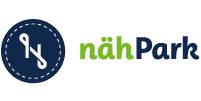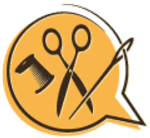habs mal auf meinen Fediverse accounts.geteilt
Ink/Stitch: kostenlose Open source Software auf Basis von Inkscape
-
- TALK
- Hummelbrummel
- Erledigt
-
-
2018 war die Maschine erstmals auf der H+H zu sehen, im Sommer war die JUKI NX7 Kirei dann endlich erhältlich. Die große Schwester der DX7 punkten mit vielen Features aus der Industrie. Im Forum gibt es einen lesenswerten ausführlichen Test- und Erfahrungsbericht.
-
-
Hallo zusammen,
ich habe einige Fragen zu InkStitch.
1. wie erfährt man welche Stitch-Version installiert ist?
2. wo finde ich die "realistische" Darstellung des Motives
und wie rufe ich sie auf?
3. wie rufe ich in "Einstellungen" zu den Tastaturkürzeln die "realistische Darstellung" auf um ihr ein Kürzel zu geben?
Freue mich auf eure Antworten.
Liebe Grüße
-
Oh, das sieht ja gut aus! Ich wusste gar nicht, dass es auch OpenSource Software zum Sticken gibt.
-
1. wie erfährt man welche Stitch-Version installiert ist?
->Erweiterungerungen -> Ink/Stitch -> Über
2. wo finde ich die "realistische" Darstellung des Motives
und wie rufe ich sie auf?
->Erweiterungerungen -> Ink/Stitch -> -> Visualisieren und exportieren -> Stichplan Vorschau...
->im sich öffnenden Fenster bei "Render-Modus" im Auswahlmenü "Realistische Ansicht" aktivieren, dann anwenden klicken
3. wie rufe ich in "Einstellungen" zu den Tastaturkürzeln die "realistische Darstellung" auf um ihr ein Kürzel zu geben?
Da habe ich leider keine Ahnung, ich arbeite mich selbst gerade ein. Mein Installation ist frisch. Bei einer alten Installation/Version kann das alles anders sein. Hat jedenfalls den Anschein, wenn man YouTube-Tutorials und CO anschaut, die etwas älter sind.
-
Danke, die Antwort hat mir sehr geholfen.
-
Wenn man die englischen Begriffe zu übersetzen vermag (hier wird IT ausschließlich mit englischen Bezeichnungen benutzt), hier eine kleine Hilfsleistung. Es geht genau so wie im Inkscape:
- Unter Menü "Edit" klicke "Preferences".
- Im linker Panel wähle "Keyboard".
- Suche "Simulator" im Suchfeld im rechten Panel. Es wird gezeigt als Element von "Extensions". "Extensions" öffnen geht auch, da gibt es eine lange Liste worin man irgendwo "Simulator" findet.
- Zeile "Simulator" anklicken; Zeile wird farbig gezeigt.
- Klicke in diese Zeile in Spalte "Shortcut", d. h. gerade unter das Wort.
- Der Ausdruck "New accelerator..." erscheint.
- Nun das gewünschte Kürzel eingeben. Auf https://inkstitch.org/customize wird Shift + Control + L empfohlen. Dazu einfach Shift drücken und niederhalten, Control dabei und auch halten, L dabei und halten, und alle drei loslassen.
- Ist das Kúrzel schon vergeben folgt eine entsprechende Meldung. Überschreiben ist möglich oder Abbrechen. Im letzten Fall sich etwas anderes ausdenken, wieder in Spalte "Shortcut" klicken bis "New accelerator..." erscheint, und neues Kürzel eingeben.
- Klicke "Export..." und wähle wo gespeichert werden soll; das vorgegebene "shortcuts.xml" ist tauglich (bei mir jedenfalls).
- Nun Inkscape beenden, neu starten und kontrollieren unter Edit > Preferences > Keyboard > Shortcuts > Extensions > Simulator ob das Kürzel da auch wirklich angegeben ist.
...und hinein ins Nähvergnügen! Garne in 460 Farben in allen gängigen Stärken. Glatte Nähe, fest sitzende Knöpfe, eine hohe Reißfestigkeit und Elastizität - Qualität für höchste Ansprüche. ...jetzt Deine Lieblingsgarne entdecken! [Reklame]